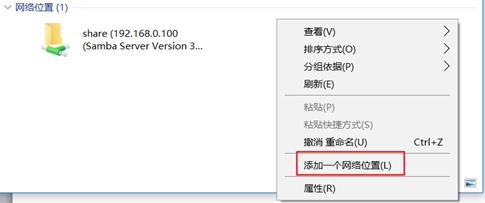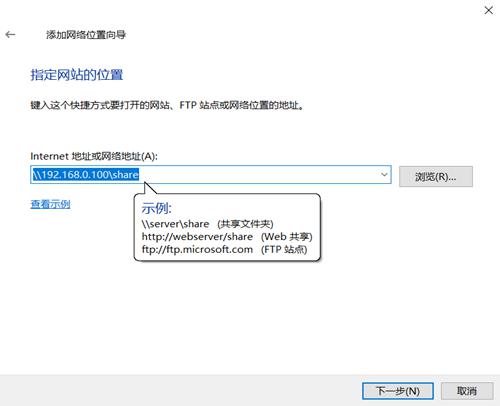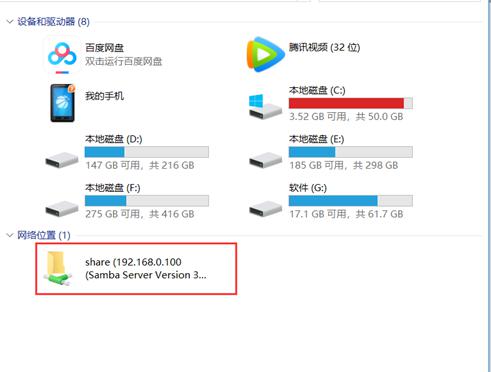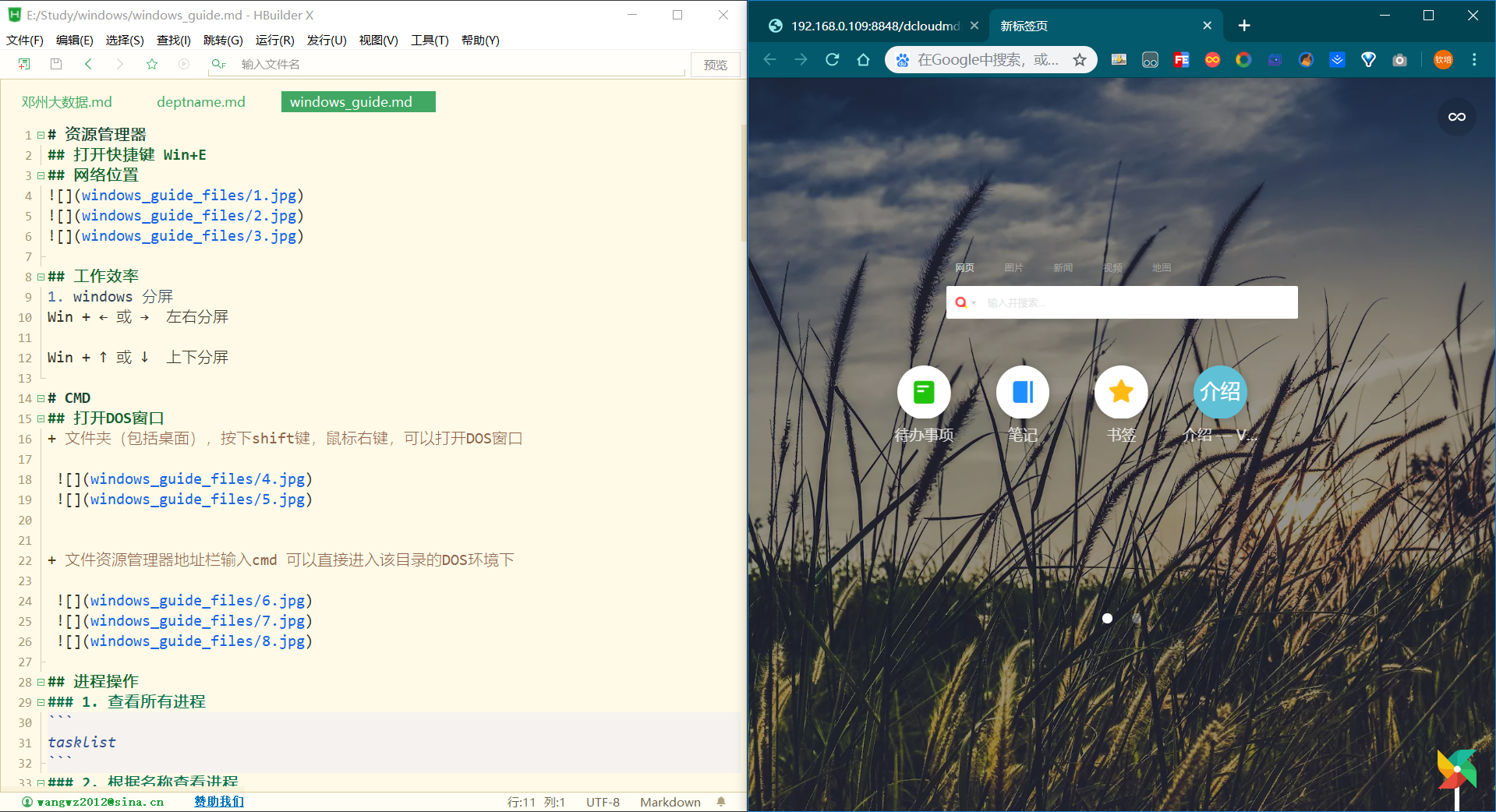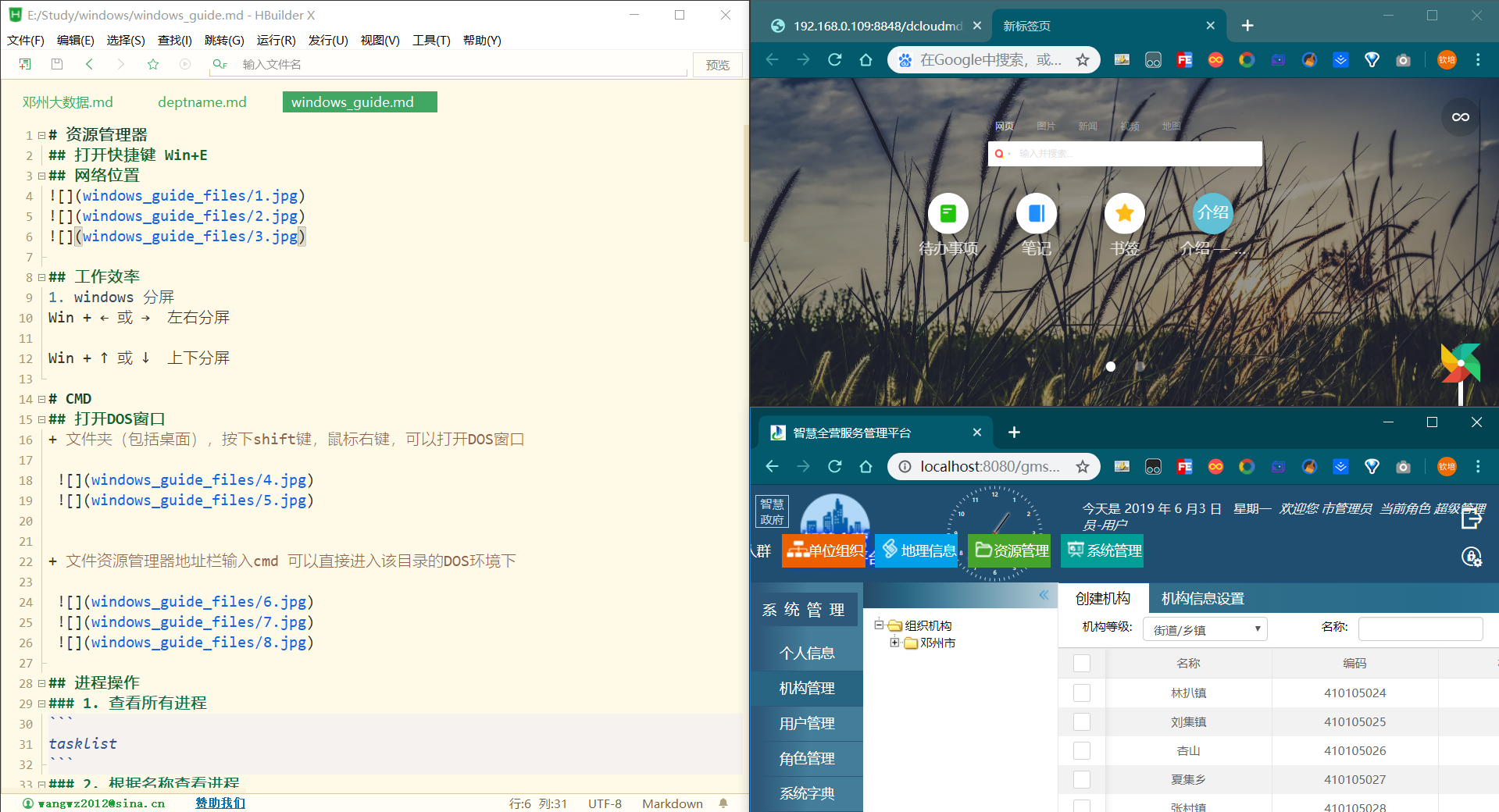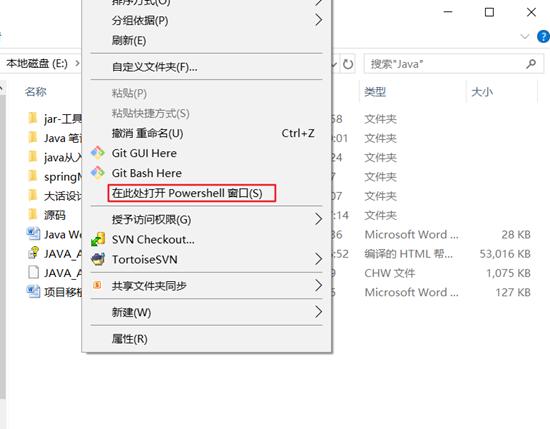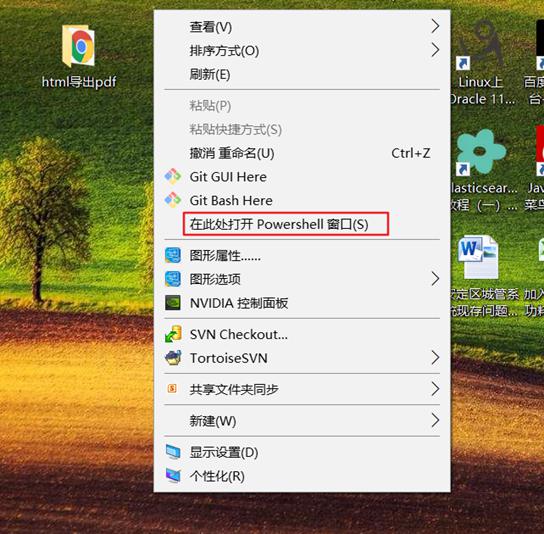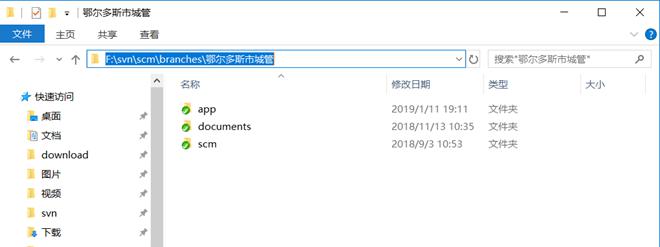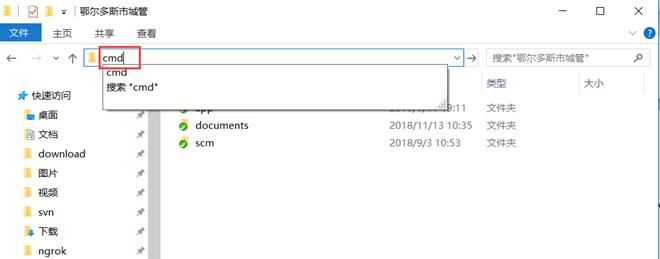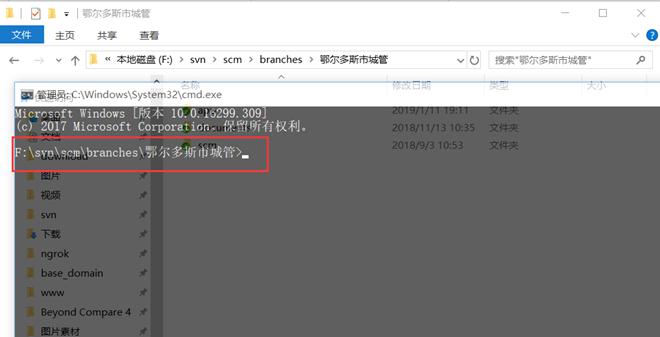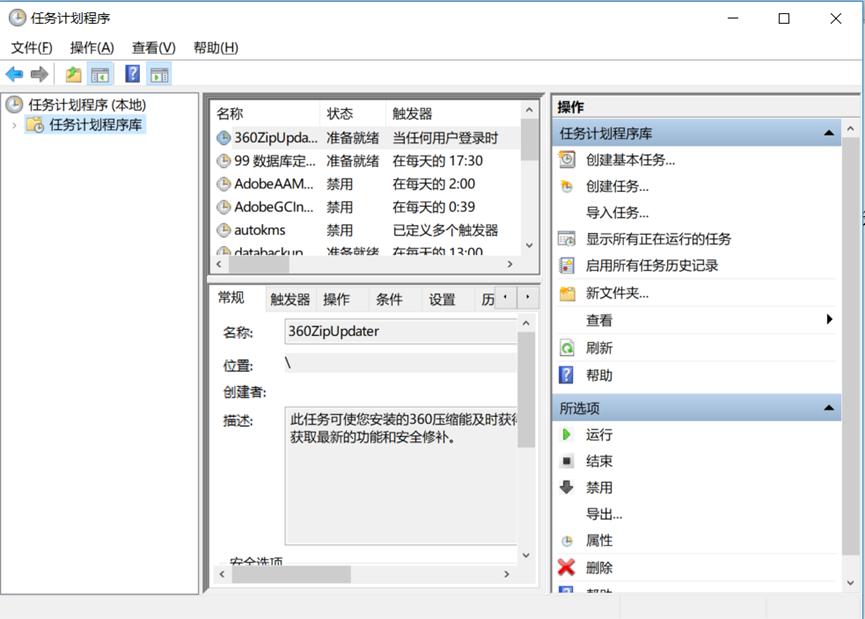Windows
参考资料
- Topbook https://mp.weixin.qq.com/s/hvM20Ak32wpVRKCB2jKF2g
- 酷软清单Windows篇 https://www.kancloud.cn/appexplore/coolist-windows/1466990
Microsoft .NET Framework 3.5
https://www.microsoft.com/zh-cn/download/details.aspx?id=21
Win10 专业版激活
方案一
激活工具 KMShttp://www.kmsauto.info/
方案二
参考 https://zhuanlan.zhihu.com/p/71853523
1
2
3
41. 进入 C:\Windows/System32/ 目录,选中 cmd.exe 右键管理员打开
2. slmgr /ipk W269N-WFGWX-YVC9B-4J6C9-T83GX
3. slmgr /skms kms.03k.org
4. slmgr /ato
Windows Server 2008 R2 Standard激活
使用激活工具 KMSpico_setup.exe或microkms v19.04.03.exe,可从百度网盘中下载
- KMSpico_setup.exe 离线激活——安装后即激活
- microkms v19.04.03.exe 在线激活
MicroKMS 神龙版http://www.yishimei.cn/network/319.html
目前能激活 win10、win8/8.1、win7 以及 server2008/2012/2016/2019 等系统版本,其中包括:专业工作站版、企业版、专业版、教育版、专业教育版、家庭版、核心版、中文版(OEM 预装系统版本)、单语言版等,同时支持激活 office 2010/2013/2016/2019 Proplus、Visio 2010/2013/2016/2019 Pro、Project 2010/2013/2016/2019 Pro
快捷键
Win + i—— Windows 设置Win + Ctrl + D—— 创建虚拟桌面Win + Ctrl + 左/右—— 切换虚拟桌面Win + V—— 剪切板Win + Shift + S—— Windows 自带截图Win + 数字—— 切换任务「数字为顺序」Win + Tab—— 打开多任务视图「Esc恢复」Win + .—— 表情符号Win + =—— 开启放大镜Ctrl + Alt + 滚轮放大或缩小Win + Esc—— 关闭放大镜Win + E—— 资源管理器
随系统启动
- 创建执行脚本
- 打开启动目录: 运行-
shell:startup - 将脚本放入启动目录
优化
关闭不必要的开机启动项
关闭不必要的定时任务计划
自带工具
calc —— 计算器
notepad —— 记事本
mstsc —— 远程桌面
mstsc /admin /v:ip:port
mspaint —— 画板(剪切板)
snippingtool —— 截图工具
osk —— 屏幕键盘「on screen keyboard」
hypertrm —— 超级终端
control userpasswords2 —— 设置用户登录条件
防火墙
启用或关闭WindowsDefender防火墙
关闭防火墙后,所有端口处于开放状态,很不安全,因此建议打开防火墙
允许应用或功能通过WindowsDefender防火墙
允许指定应用程序「例如 EXE 程序」通过防火墙进行网络通信
高级设置
- 入站规则:允许外部请求通过防火墙访问内部指定应用或端口的服务
- 出站规则:允许内部指定应用通过防火墙访问外部,或允许内部应用「不限制具体应用」通过防火墙访问外部指定端口的服务
系统启动项管理
任务管理器-启动,选中应用,右键启用或禁用
添加网络位置
windows 分屏
- Win + ← 或 → 左右分屏
- Win + ↑ 或 ↓ 上下分屏
打开 DOS 窗口
文件夹(包括桌面),按下 shift 键,鼠标右键,可以打开DOS窗口
文件资源管理器地址栏输入cmd 可以直接进入该目录的 DOS 环境下
配置Windows实例NTP服务
定时任务
查看 CPU 核心数量

删除 360 文件夹
- 运行命令 msconfig 打开系统配置
- 切换到 引导
- 勾选 安全引导-最小
- 确定、重启,进入安全模式
- 删除 360 文件夹
- 重复第 1 步骤,去掉勾选 安全引导-最小
- 重启
禁止 windows 更新
- 控制面板-windows 更新-更改设置-从不检查更新,推荐更新和 Microsoft 更新不要勾选
- 服务-windows Update 停止,属性-禁用